Редактирование и удаление
Как редактировать и удалять созданного бота
После того как вы добавили бота, рядом с его названием появляется панель с иконками:
- ✏️ — редактирование настроек
</>— редактирование кода- ℹ️ — информация о боте из каталога
- ❌ — закрыть бота
![]()
🔧 Редактирование параметров
Нажав на ✏️ иконку карандаша, вы можете изменить чувствительность сигналов:
- Уменьшайте значения параметров → сигналов будет больше (чувствительнее).
- Увеличивайте значения → сигналов станет меньше, они будут «чище».
- В полях Текст метки BUY/SELL можно указать собственный текст.
- В полях Цвет BUY/SELL можно задать собственный цвет меток.
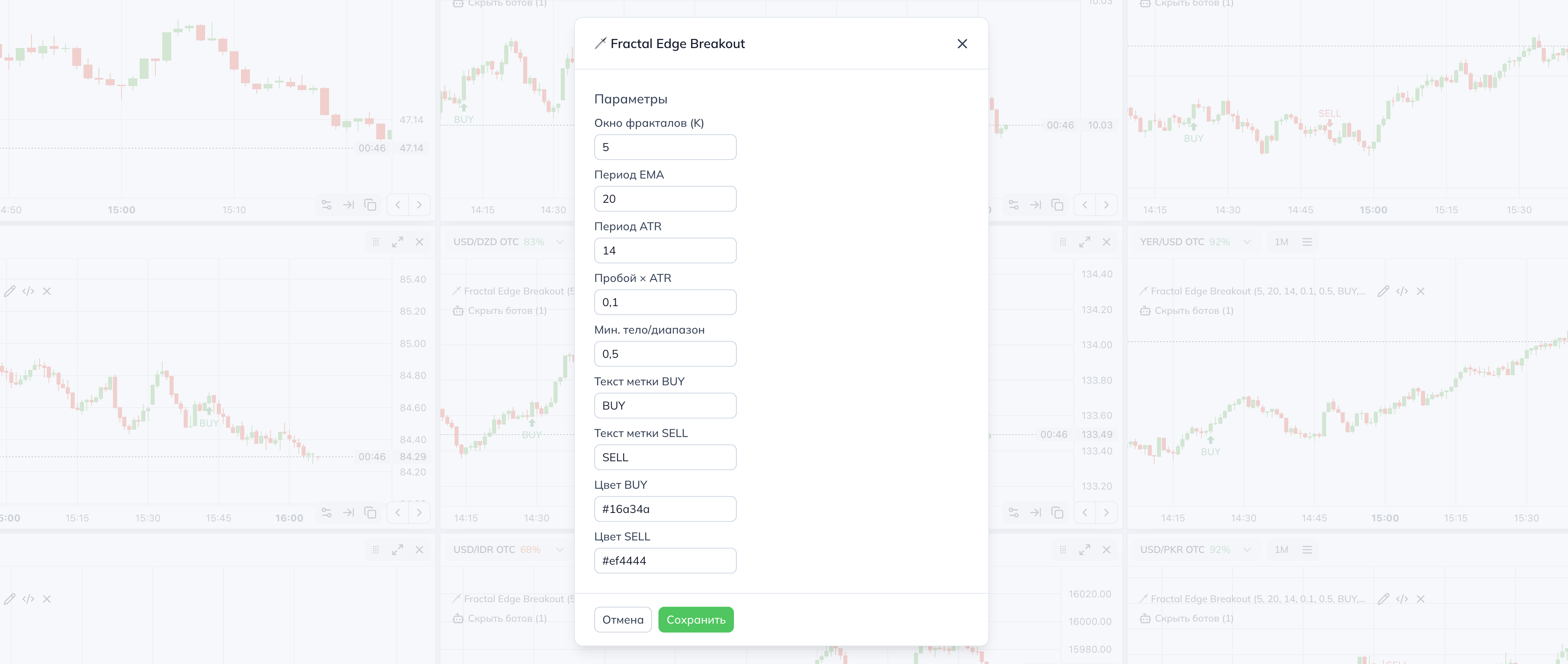
Совет: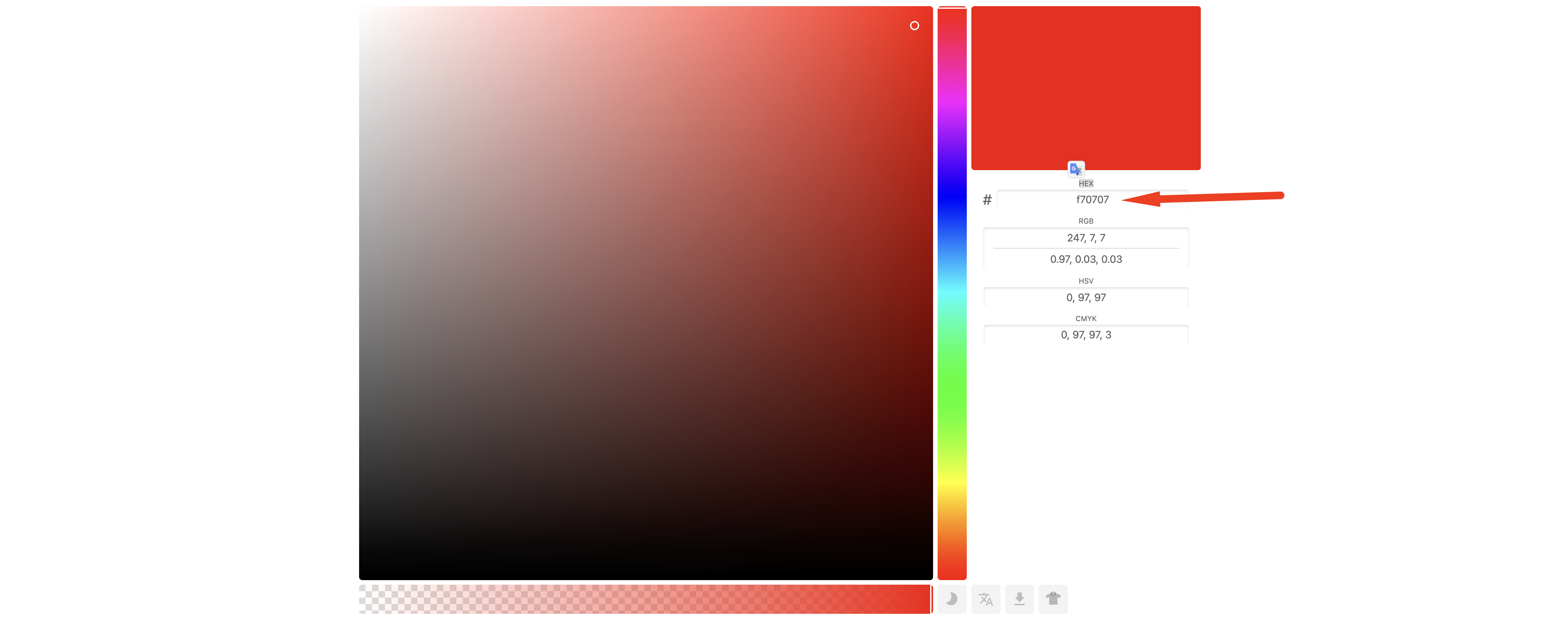
- Подобрать цвет удобно через сервис ПАЛИТРА ЦВЕТОВ.
- Выберите оттенок и скопируйте значение из поля HEX.
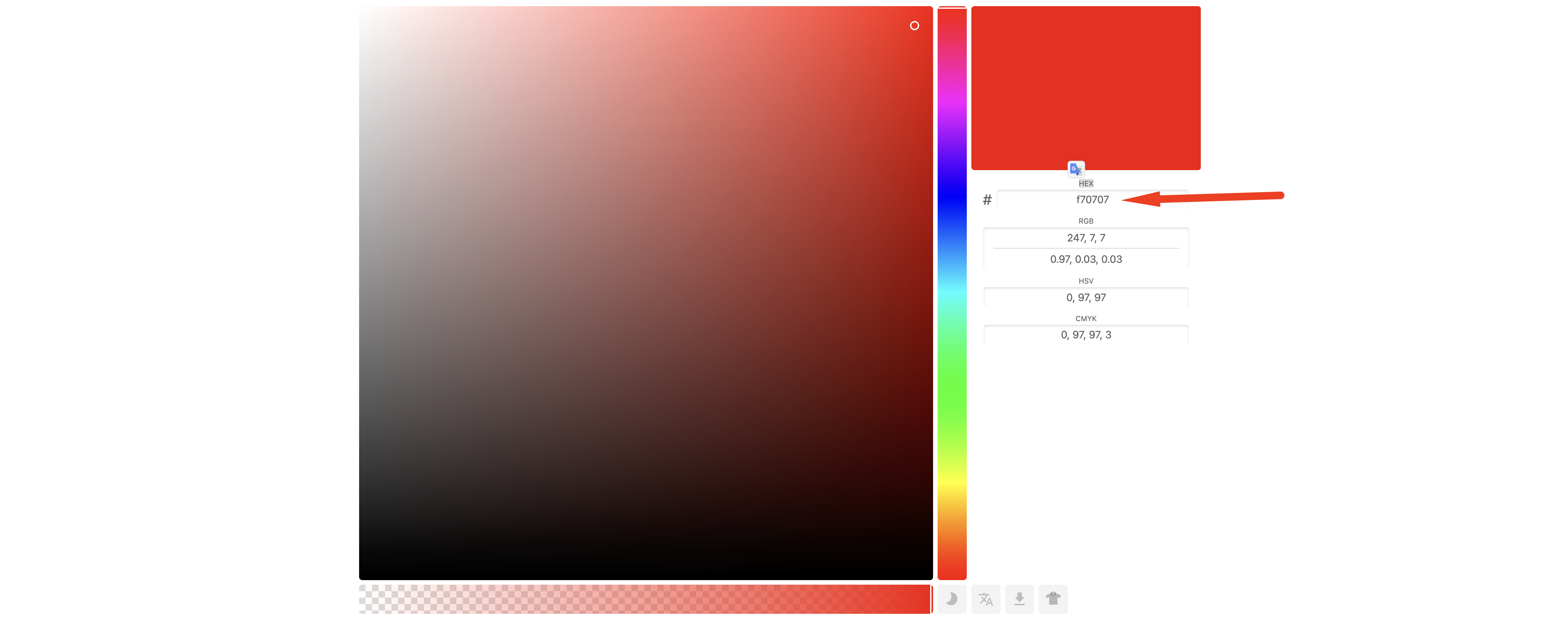
Нужно знать:
- При изменении параметров через это окно настройки не сохраняются в базе, если вы закрыли бота на графике.
- Эти параметры сохранятся только при обновлении страницы или закрытии вкладки, пока бот остаётся на графике.
- Чтобы сохранить настройки в базе навсегда, редактируйте их в режиме «Редактирование кода» (см. ниже).
💻 Редактирование кода
Если нужно изменить логику бота или зафиксировать стандартные настройки в базе, нажмите иконку </>.
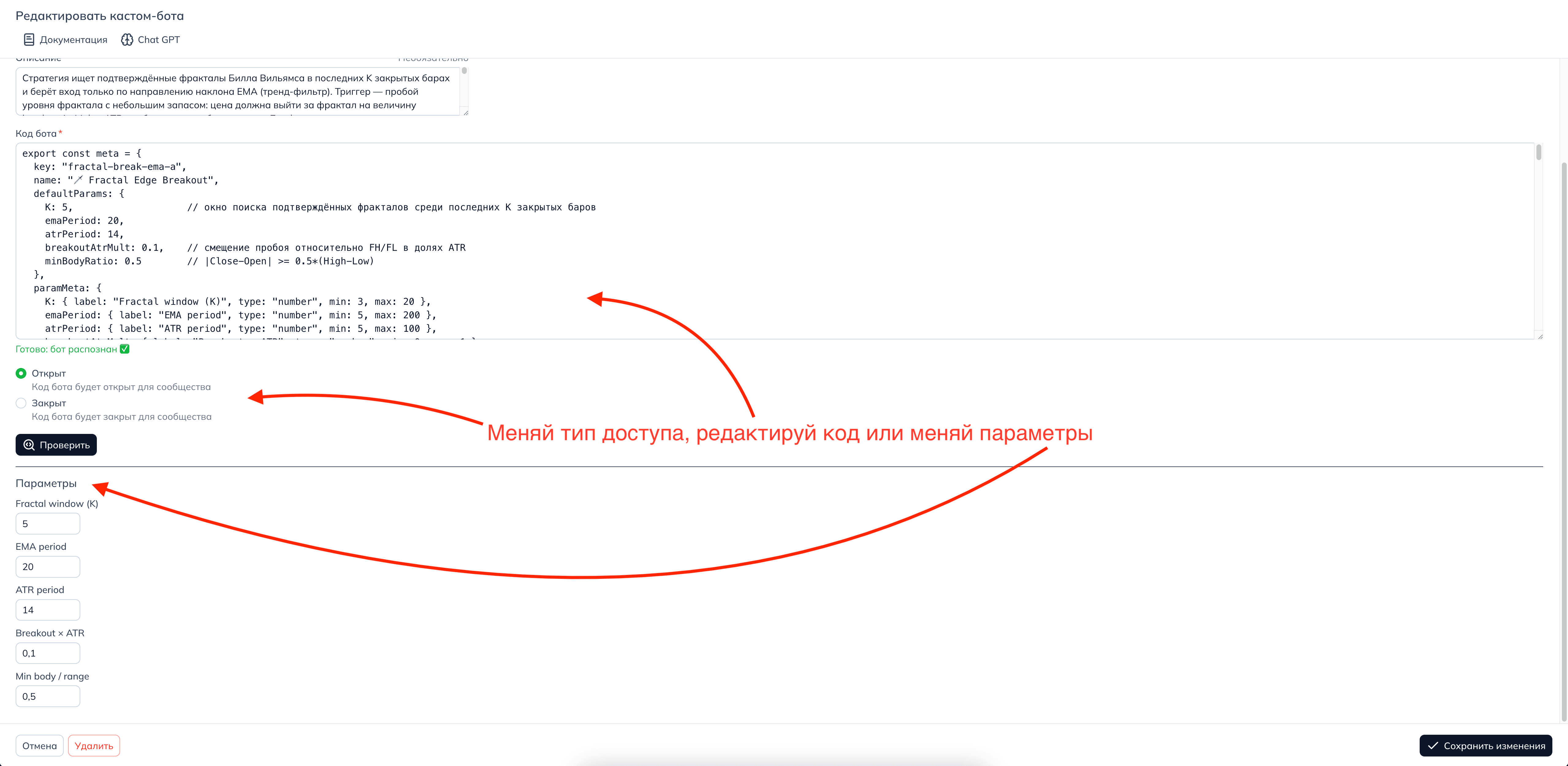
- Внесите изменения в код.
- Нажмите Проверить, чтобы убедиться, что бот распознан.
- Если всё корректно — нажмите Создать бота.
Памятка:
- Все изменения, внесённые в код (или параметры внутри кода), сохраняются в базе и не сбрасываются при закрытии бота с графика.
🗑️ Удаление бота
Чтобы полностью удалить бота:
- Откройте редактор кода.
- Пролистайте страницу вниз.
- Нажмите кнопку Удалить.
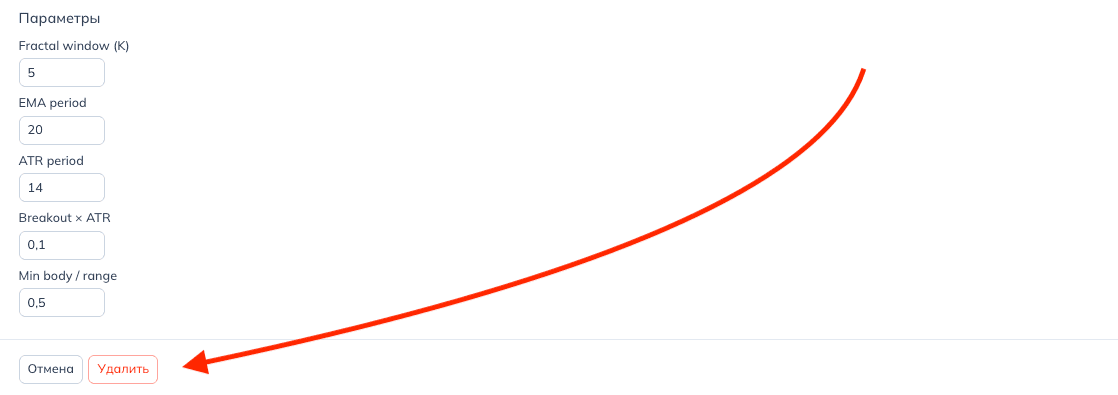
После удаления бот исчезнет из вашей библиотеки безвозвратно.
Важно:
- Удалённого бота нельзя восстановить.
- Если нужно лишь временно убрать бота с графика — используйте кнопку ❌ (закрыть), а не «Удалить».
- Кнопка Удалить выполняет действие сразу, без дополнительного подтверждения.